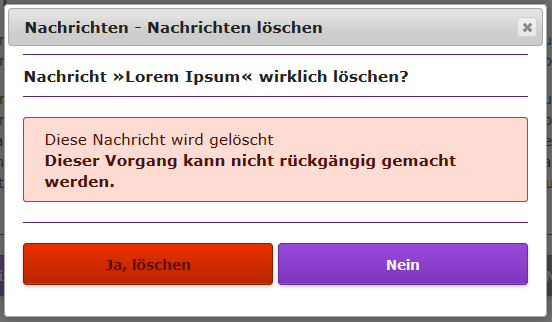Nachrichten bearbeiten¶
Ich möchte eine neue Nachricht anlegen¶
Überschrift
Wählen Sie einen kurzen und prägnanten Titel für Ihre Nachricht.
Dachzeile
Diese „Über-Überschrift” hilft, mehrere Nachrichten, die ein Thema umfassen, zu benennen.
Hinweis
Bitte beachten Sie, dass die Dachzeile auch in der Navigation im unteren Bereich des Top-News-Slider angezeigt wird. Sie sollten hier also immer etwas eintragen, sofern eine Nachricht als Top-News angezeigt werden soll.
Teaser
Ein Teaser-Text der im Nachrichten Feed, z.B. auf der Startseite, angezeigt wird. Dabei kann es sich um einen Auszug aus dem eigentlichen Nachrichtentext handeln oder aber auch ein speziell geschriebener Teaster-Text.
Datum und Uhrzeit
Hierbei handelt es sich um das Erstellungsdatum der Nachricht. Es wird immer das aktuelle Datum und Uhrzeit eingetragen. Sie können das Datum und die Uhrzeit jedoch ändern, um dadurch die Position der Nachricht beim Auslesen auf der Seite zu beeinflussen.
Hinweis
Datum und die Uhrzeit haben unmittelbare Auswirkungen darauf, an welcher Stelle die Nachricht in der Liste angezeigt wird. Neuere Nachrichten erscheinen immer über älteren.
Nachricht anzeigen ab dem/bis zum
Sie können optional einstellen, ab wann oder wie lange eine Nachricht zu sehen sein soll. Wenn Sie Nachrichten erst ab einen bestimmten Datum anzeigen möchten, empfiehlt sich unter „Datum und Uhrzeit” auch das gewünschte Datum einzutragen, damit die Nachricht an der entsprechenden Position zu sehen ist.
Kopfbild
Das Kopfbild erscheint in der Nachricht über dem eigentlichen Text. Um ein Bild auszuwählen, genügt es unter „Bild auswählen” ein Bild aus Ihrem Verzeichnis der hochgeladenen Bilder auszuwählen.
Quelle
Hier können Sie optional eine Quellenangabe machen, wenn Sie die Nachricht aus eine FacettNet fremden Quelle auf Ihrer Webseite einstellen. Selbstverständlich nur, wenn Sie die Erlaubnis zur Veröffentlichung vom Urheber erhalten haben.
Autor
Dies ist eine Pflichtangabe. Sie müssen aus der Liste der angelegten Autoren einen Autor für die Nachricht auswählen. In der Regel sind Sie es selbst.
Eigenschaften
„Top-News” sind Nachrichten die speziell hervorgehoben werden. Diese stehen immer an oberster Stelle.
Mit „Nachricht verbergen” können Sie eine Nachricht permanent ausblenden, unabhängig vom einem eventuellen Start- und Enddatum.
Achtung
Wenn eine Nachricht als Top-News markiert ist, muss entweder ein Kopf- oder Artikelbild gesetzt werden. Anderenfalls gerät das Layout im Slider aus der Form.
Text
Der eigentliche Nachrichtentext. Hier wird der ausführliche Nachrichteninhalt eingepflegt und kann mit den gewohnten Editor-Funktionen bearbeitet werden.
Artikelbild
Neben dem Kopfbild können Sie auch ein Artikelbild wählen. Dieses wird im Nachrichtentext angezeigt. Analog zu einem Inhaltselement Text mit Bild.
Bildergalerie
Hier können Sie eine Bildergalerie einfügen. Dazu genügt es ein oder mehrere Bilder auszuwählen.
Videos
Sie können in jede Nachricht ein Video einbetten. Dazu ist es, wie beim Inhaltselement Video, lediglich notwendig, die ID einzutragen (s. 8.4.4).
Kategorien
Wie unter 9.2 Kategorien bearbeiten beschrieben, können Sie jeder Nachricht eine oder mehrere Kategorien zuordnen.
Im letzten Arbeitsschritt sehen Sie eine Übersicht mit Ihren Eingaben. Wenn Sie auf „Vorschau” klicken, bekommen Sie eine Vorschau zu sehen, wie die Nachricht auf Ihrer Webseite zu sehen sein wird. Ein finaler Klick auf „Nachricht speichern” speichert alle Eingaben.
Ich möchte eine bestehende Nachricht bearbeiten¶
An dieser Stelle können alle Nachrichten, die Sie geschrieben haben, bearbeitet werden. Die Liste ist nach Datum sortiert. Auf der rechten Seite sehen Sie zusätzliche Hinweise/Flaggen die Ihnen anzeigen, falls es sich um Nachrichten mit besonderen Kategorien oder aus dem Facett.Net handelt.
Nachrichten aus dem Facett.Net (markiert mit „EKHN”) können nicht bearbeitet werden. Lediglich die Flags „Top-News” und „Versteckt” können gesetzt oder entfernt werden.
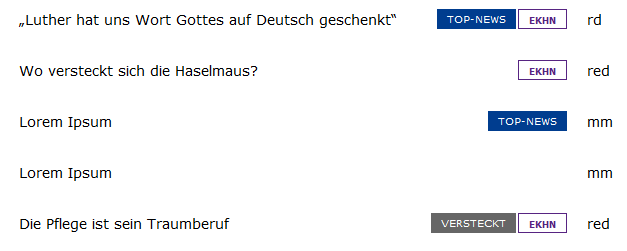
Ich möchte Nachrichten von EKHN.de übernehmen¶
Sie haben die Möglichkeit, Nachrichten aus dem Facett.Net zu übernehmen. Diese können Nachrichten von EKHN.de selbst sein, aber auch Nachrichten von Dekanaten und Gemeinden im Facett.Net.
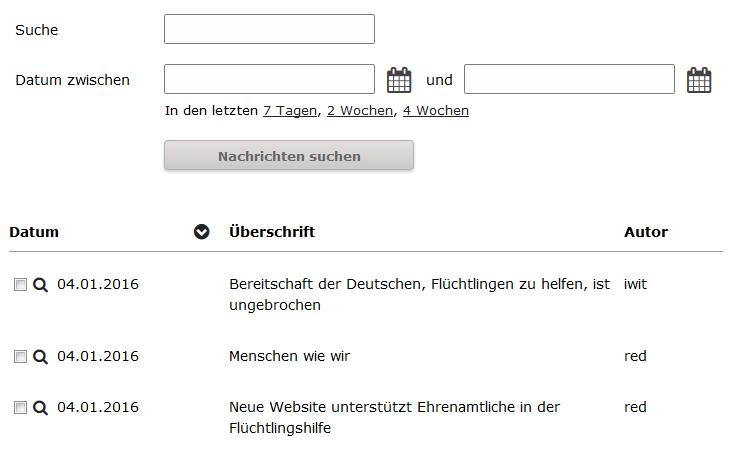
Im oberen Bereich können Sie nach einem Nachrichten Titel suchen oder das Datum eingrenzen.
Im unteren Bereich sehen Sie den Titel der Nachricht und das Datum der Veröffentlichung. Um den Inhalt einer Nachricht in der Vorschau anzusehen, genügt ein Klick auf das Lupen Symbol vor dem Datum.
Zum Einbinden einer oder mehrerer Nachrichten, setzen Sie den Haken bei den gewünschten Nachrichten und klicken anschließend auf „Weiter”. In der folgenden Liste sehen Sie noch einmal alle Nachrichten die Sie ausgewählt haben. Ein Klick auf „Nachrichten kopieren” kopiert diese.
Achtung
Anders als Facett.Net-Seiten sind Nachrichten Kopien der ursprünglichen Nachrichten aus dem FacettNet. Sofern nachträglich Änderungen von den Autoren vorgenommen werden, werden diese auf Ihrer Seite nicht automatisch übernommen.
Hinweis
Sie können alle Nachrichten aus dem FacettNet übernehmen. Bei den Dekanats Nachrichten ist es wichtig, dass Sie die Postleitzahl unter „Layout einrichten“ angeben, welche zu Ihrem Dekanat gehört. Sollten Sie dennoch keine Nachrichten aus Ihrem Dekanat mit einer eigenen FacettNet-Webseite sehen können, wenden Sie sich bitte an Ihren Öffentlichkeitsbeauftragten aus Ihrem Dekanat mit dem Hinweis dass die Nachrichten im Backend der Dekanatsseite mit der korrekten Postleitzahl versehen werden müssen.
Ich möchte eine Nachricht löschen¶
Um eine Nachricht zu löschen, wählen Sie die Nachricht aus und klicken auf „Weiter”. Die Liste ist analog zu der Liste unter Ich möchte eine bestehende Nachricht bearbeiten chronologisch nach Datum sortiert. Anschließend sehen Sie noch einmal eine Übersicht der Nachricht. Mit einem Klick auf „Nachricht löschen” erscheint ein Sicherheits Dialog, der Sie darauf hinweist, dass der Vorgang nicht rückgängig gemacht werden kann. Erst ein Klick auf „Ja, löschen” löscht die Nachricht entgültig.